您现在的位置是:主页 > 软件教程 > PPT教程 > PowerPoint制作教程 >
PowerPoint制作教程
更改图片颜色:星辰玩PPT第十一招
做PPT的时候也会要注意图文排版,但有时候我们找的图片内容确实挺适合配这些文字的,可惜的是,颜色有点不太搭,怎么办?换一张图片?那不是又要去找好久?难道现在这张图片我
做PPT的时候也会要注意图文排版,但有时候我们找的图片内容确实挺适合配这些文字的,可惜的是,颜色有点不太搭,怎么办?换一张图片?那不是又要去找好久?难道现在这张图片我们不能改改再用吗?答案是可以的。PowerPoint给我们提供了修改图片颜色的功能,星辰老师下面就来给大家详细说说它的用法。
更多《星辰玩PPT》教程请点击
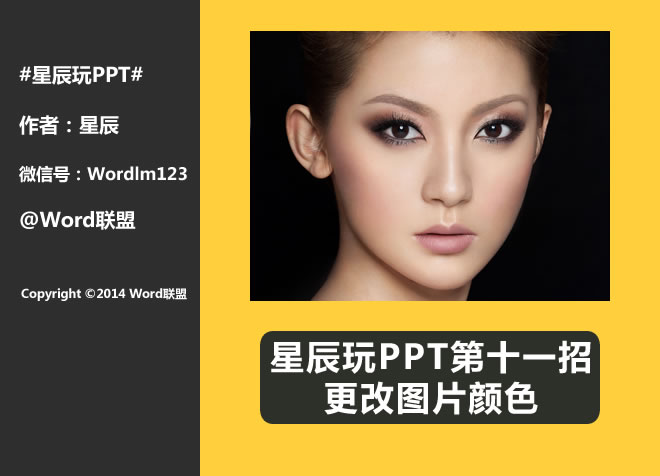
1、切换到“插入”选项卡,单击“图像”组中“图片”按钮,然后在弹出的“插入图片”对话框中选择一张图片插入。
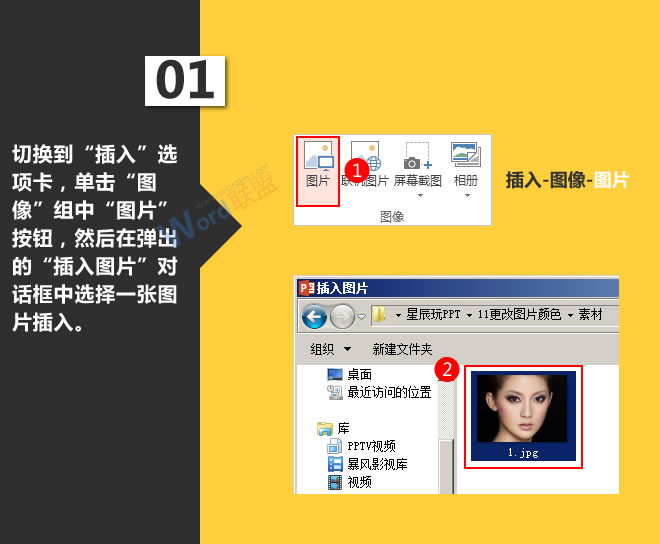
2、选中插入的图片,在“图片工具-格式”选项卡的“调整”组中选择“颜色”,然后在“重新着色”一栏中选择一种合适的颜色即可。
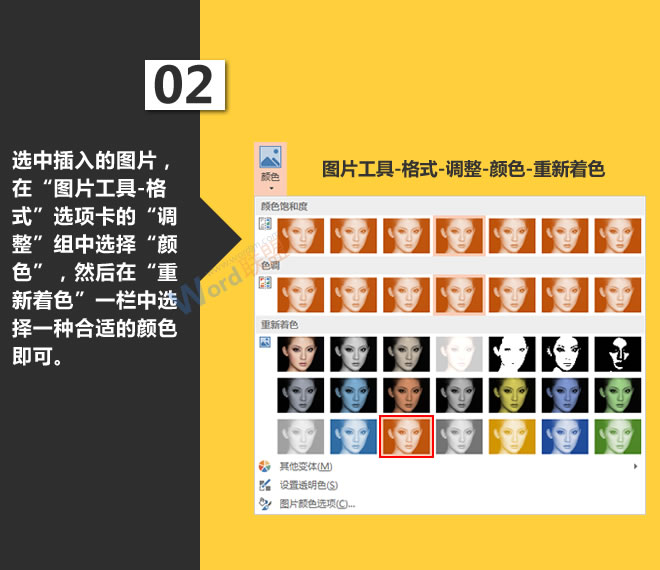
3、现在,图片的颜色已经被更改成了我们之前选中的颜色,效果如下图。有没有发现,颜色的改变使得整张图片完全换了一种感觉?
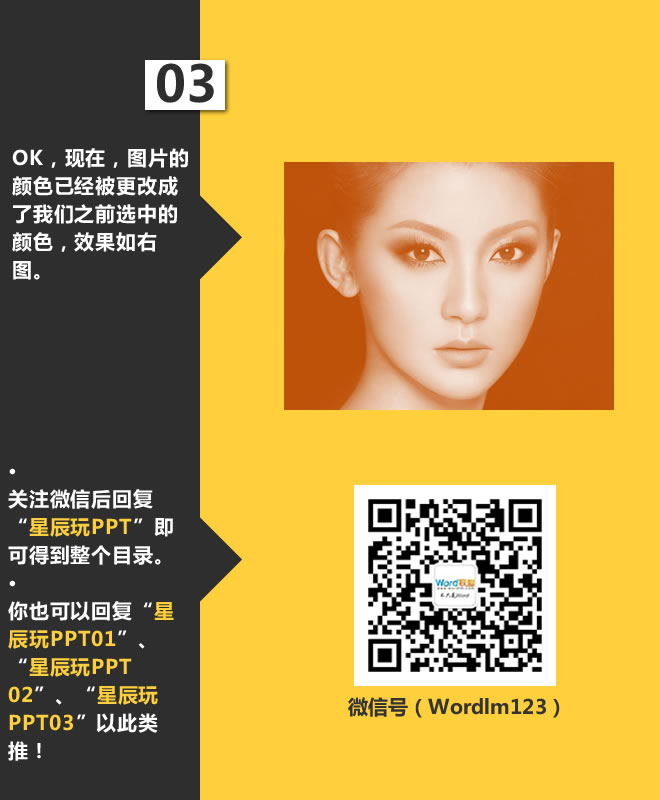
查看:《星辰玩PPT》教程列表
- 上一篇:自定义幻灯片大小:星辰玩PPT第十二招
- 下一篇:超链接的使用:星辰玩PPT第十招
相关文章


